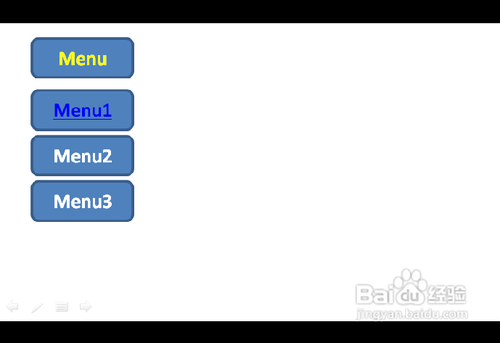1、先在PPT中新建一个“矩形”形状,并在其中输入文字并设置相关格式:
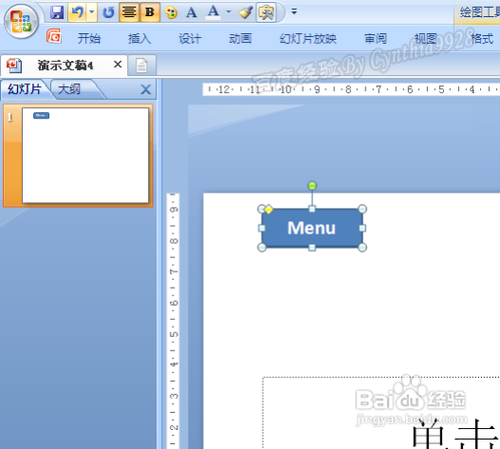
2、再将此“矩形”形状复制若干个,并输入相应的文字、设置格式:
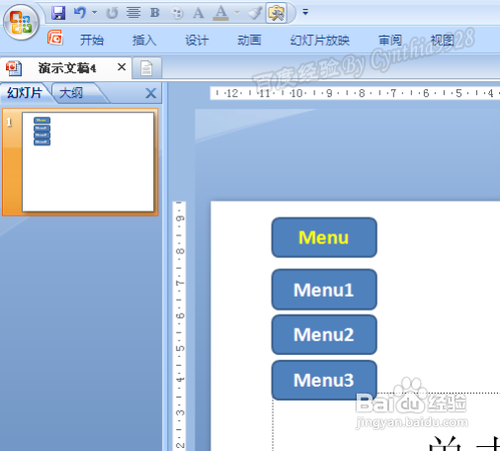
3、并将除第一个“矩形”外的其它“矩形”选中,并单击右键,选择“组合”菜单,再选择“组合”命令:
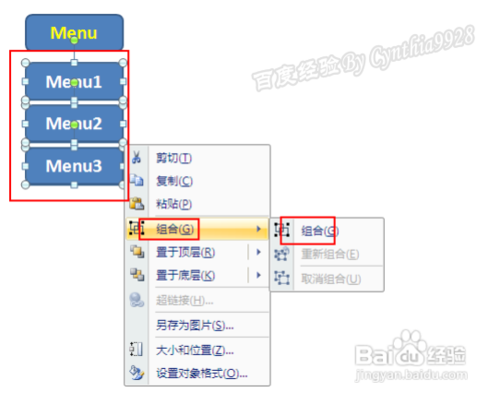
4、然后再在选中新“组合”的几个“矩形”,并添加“自定义动画”,“添加效果”为“进入”,并选择为“切入”:
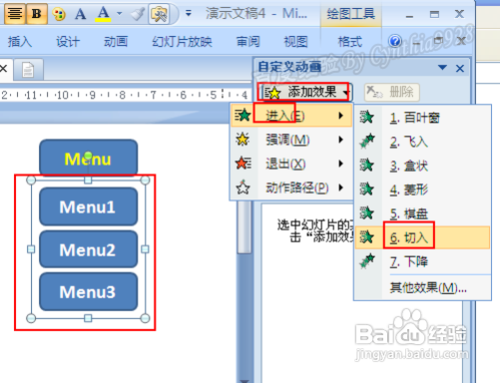
5、在右边选择“组合”,将“方向”更改为“自顶部”:
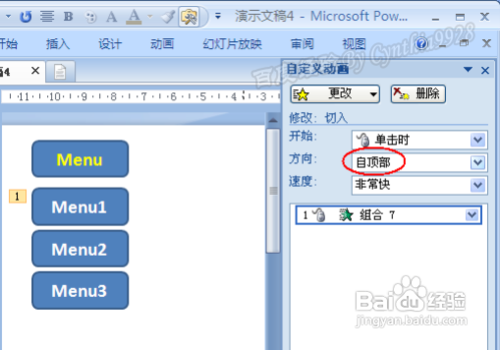
6、然后再双击这个“组合”,将“切入”对话框中“计时”下“触发器”设置为“单击下列对象时启动效果”,并选择对象为第一个矩形,再“确定”:
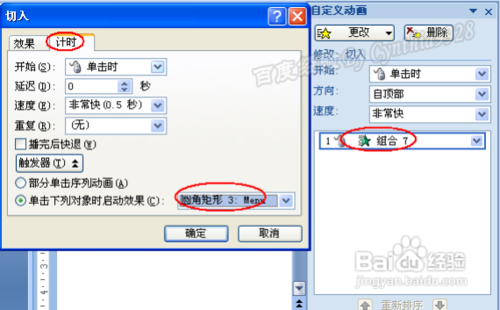
7、这时可以看到已经添加了“触发器”效果,这就是菜单弹出的效果了:
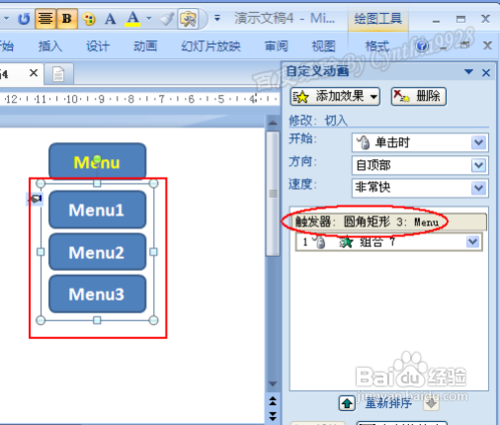
8、然后再继续“添加效果”为“退出”,并设置为“切出”:
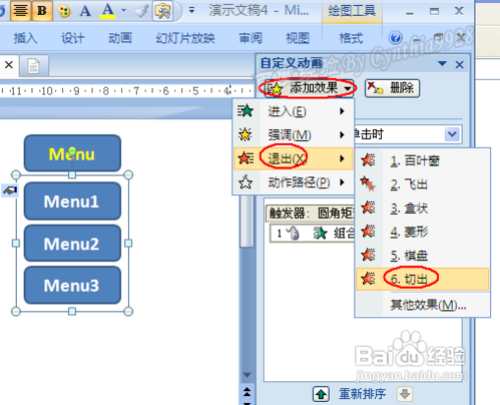
9、这时可以看到在最顶部又添加了亲的效果,同样的修改方向为“到顶部”:
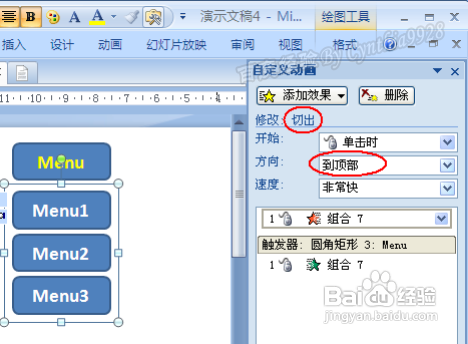
10、将新添加的效果拖动到最下面:
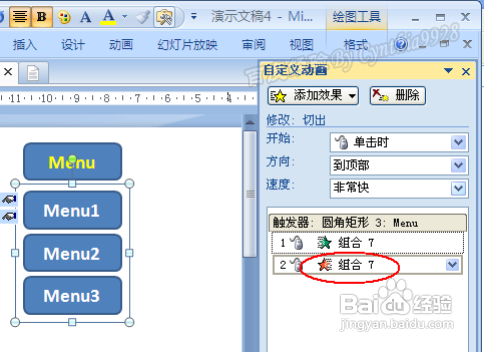
11、然后分别各个选中“组合”中的文字,都直接按Ctrl+K,选择“本文档中的位置”,选择相应的幻灯片即可:
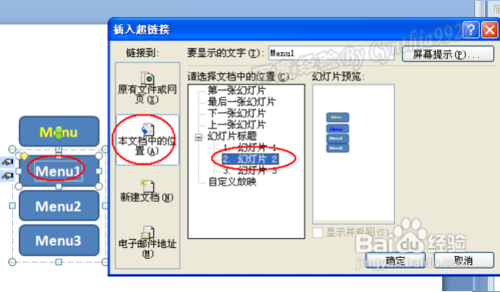
12、最后按F5播放幻灯片,点击第一个“矩形”就会弹出菜单了,再将单击会隐藏菜单: